Hoe blokkeer en deblokkeer je contacten in Gmail
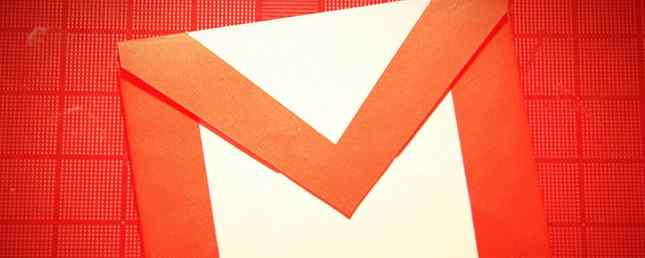
Blokkeren en deblokkeren van contactpersonen in Gmail is een kwestie van slechts vier stappen. Wanneer u een contact blokkeert, komen berichten van hun adressen terecht in uw map Spam, maar ze weten niet dat ze zijn geblokkeerd.
Hoe een contact in Gmail te blokkeren

Als iemand u een e-mail heeft gestuurd en u deze wilt blokkeren, doet u het volgende:
- Open het e-mailbericht van die contactpersoon.
- Klik op de pijlknop naast de antwoordknop op het bericht.
- Klik Contactnaam blokkeren waarbij contactnaam de naam van het individu is.
- Klik in het pop-upvenster dat verschijnt op Blok knop om uw keuze te bevestigen.
Hoe een contact op te lossen in Gmail

Als u van gedachten verandert en een contact wilt deblokkeren, doet u het volgende:
- Ga naar Gmail-instellingen (door op het tandwielpictogram te klikken).
- Klik op de Filters en geblokkeerde adressen tab.
- Scrol omlaag naar de onderkant van het scherm en je ziet een lijst met geblokkeerde adressen.
- U moet door de lijst bladeren om het contact te vinden dat u wilt deblokkeren en op klikken deblokkeren link. U kunt ook meerdere of alle adressen selecteren en klikken Deblokkeer geselecteerde adressen.
- Klik in het pop-upvenster dat verschijnt op deblokkeren knop om uw keuze te bevestigen.
Hoe alle e-mails van een domein te blokkeren

Als u contacten uit een heel domein wilt blokkeren, kunt u een filter maken 4 Slimme Gmail-filters die u helpen om te veel e-mail af te handelen 4 Slimme Gmail-filters die u helpen om te veel te doen Email Decluttering en het organiseren van uw Gmail-inbox is een dagelijks karwei . Er is een slimmere manier om het te doen. Maak vier standaardtypen filters in Gmail om uw e-mails automatisch te sorteren. Meer lezen in plaats daarvan. U kunt als volgt een filter maken om alle e-mails van een specifiek domein te blokkeren:
- Ga naar Gmail-instellingen (door op het tandwielpictogram te klikken).
- Klik op de Filters en geblokkeerde adressen tab.
- Klik Maak een nieuw filter.
- Er wordt een venster geopend waarin u de informatie voor uw filter kunt invoeren. In de Van veld, voer het domein in. Als u bijvoorbeeld alle e-mails blokkeert die afkomstig zijn van het gmail.com-domein, kunt u dit invoeren @ gmail.com.
- Klik Maak een filter met deze zoekopdracht.
- Controleer in de lijst met beschikbare opties Verwijder het.
- Klik Maak een filter.
Welke tips en trucs gebruik je om je Gmail-inbox op orde te houden? Laat het ons weten in de comments.
Ontdek meer over: Contactbeheer, Gmail.


